教育学習支援センターでは、KONAN U.VISION2025 教学新機軸Ⅰ「特色ある教育基盤の確立」に資する取り組みとして、「甲南教育学習DXプロジェクト」を運営しています。これは、ニューノーマルにおける遠隔・オンライン授業等に積極的に取り組む授業や取組みを募集・支援し、全学での活用の可能性を追求することを通じて、「新たな時代に向けた甲南教育プログラムのさらなる発展」に貢献することを目的としています。
以下にプロジェクト活動の事例紹介を掲載します。
1:持ち運び可能なハイフレックス型授業設備の構築
【 ねらい 】
2020年度から2021年度にかけてのコロナ禍により、オンライン形式で授業を続けるための手法を確立することは喫緊の課題であった。Zoomや MS Teamsなどのオンライン会議システムを用いた講義形式が急速に広まり、IT機器を用いて講義を配信、受講するためのノウハウが蓄積され、ネットワーク環境、撮影装置などのインフラも大学、学生双方で整備された。2022年度以降にコロナ禍が沈静化し始めてからも、これまで多くの労力、費用を費やして培われてきたオンライン配信の手法を放棄することなくより効果的に活用していくべきであると私たちは考えた。オンライン配信の手法は、対面での講義に出席することができない学生に対応したり、遠隔地にあるキャンパスや教室に講義を配信するなどに用いることができる。また、録画機能があれば講義を行いつつ動画を録画として残すこともでき、一連の講義の動画はライブラリとして公開することもできる。このような目的を実現するため、動画配信に用いる装置、設備をツールキットとして整えた。このツールキットは公開講演会や研究会での発表をリアルタイムでの配信に利用することもでき、学外へ向けての情報発信のツールとしても活用する。
【 実現した機能 】
いわゆる対面とネット配信を同時に行うハイフレックス講義。
iPadなどを用いて講義室プロジェクターに発表資料を投影し、投影資料に文字などを手で書き加えながら講義を行う。これとZoom、Teamsなどを用いたオンライン講義を並行して行う。オンライン配信先には板書や登壇者の映像に切り替えて配信することもできる。また、必要に応じて対面で出席している学生の発言(音声)をオンライン出席の学生に伝えること、またその逆方向に伝えることができる。
【 配信機器構成 】
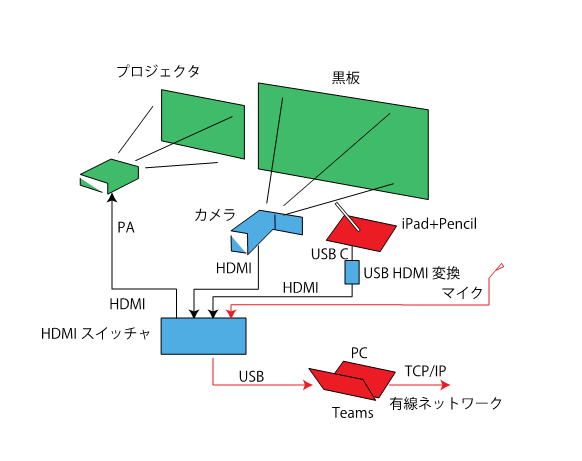
青色部分:貸出機器
緑色部分:教室設備
赤色部分:各授業担当教員が持参する機器
授業コンテンツや配信用ツール等の授業において教員が操作する機器類については、担当教員が使い慣れた機器類を利用できるように機器構成を構築し、より活用しやすい汎用的な構成となるように工夫を行っている。
【 活用風景 】

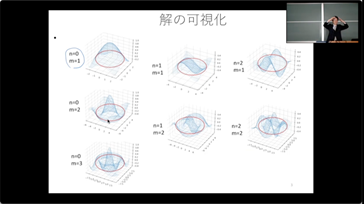

【 活用希望について 】
本配信機器セットをご利用されたい場合は、教育学習支援センター(lucks@adm.konan-u.ac.jp)までご連絡をお願いいたします。
ご利用方法の説明などが必要になりますので、必ず事前にご相談ください。
【 本センターの支援内容 】
関連機器の調達と全学展開における機器管理。
管理物品:HDMIスイッチャ―(ATEMmini)、ビデオカメラ、USB-HDMI変換コネクタ等
2:インタラクティブ・ホワイトボード(IWB)を用いた情報リテラシー教育
【 ねらい 】
従来のパソコン教室では、同一メーカーの同一機種(Windowsマシン)を用いることで、教卓からの学生パソコン画面への資料提示、学生パソコン画面の把握、出席確認などを専用ソフトウェアを用いて行うことができた。情報リテラシー科目で使用する授業教室がBYOD化されアクティブラーニングを取り入れることが容易になった反面、学生が持参する多様な機種(Mac含む)がネットワーク接続されているヘテロ(heterogeneous)な環境下では、従来可能だったこれらの機能が失われることとなった。そこで、大画面(50インチ)WindowsパソコンとZoomを組み合わせることで、これら機能の実現を試みた。
【 Surface hub 2S とは 】
大画面Windowsタブレット。マウスやキーボードは不要で、スマートフォンやタブレットと同様、指での操作で扱える。
ねらいにて述べた機能の実現は Zoomをインストールした教員のパソコンでも可能なのだが、導入した理由の一つとして、学生が持ち込むパソコン画面サイズの多くが13インチ前後と小さく、画面確認や画面操作の際にかなりの苦痛を伴うことが挙げられる。
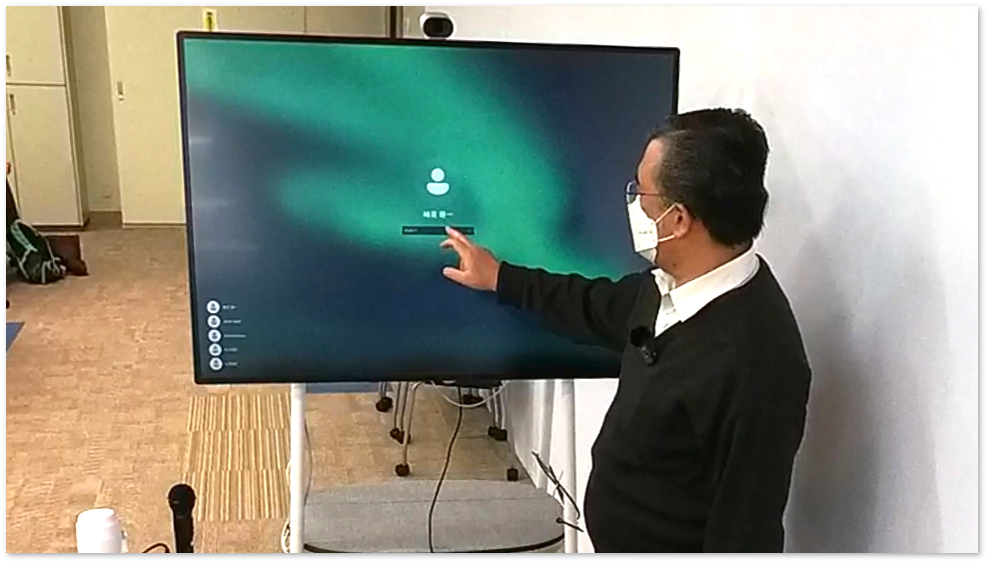
【 実現した機能 】
<授業での活用>
・教員が作成した資料をZoomの画面共有機能で学生パソコン上に提示
・(一般的に)輝度を落としていて見にくい学生パソコンのデスクトップ画面を、学生が画面共有することで大画面に映し出して確認が可能
・Zoomサイト(zoom.us)の「使用状況レポート」機能を利用することで、学生の出席状況を後日確認可能
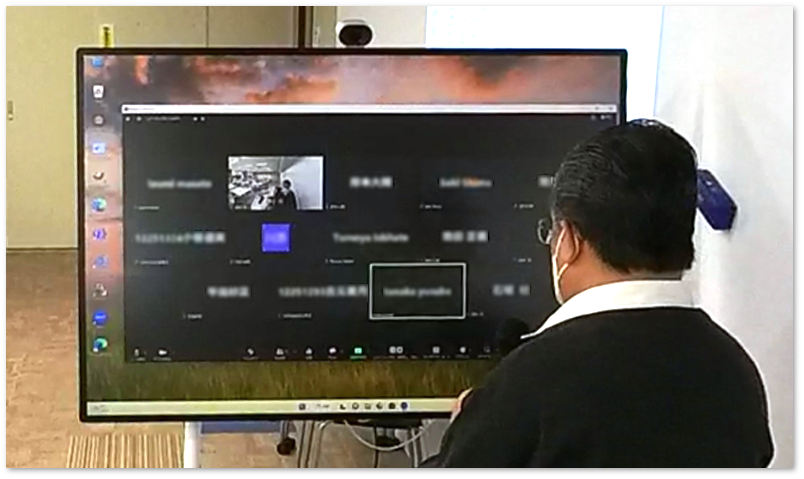
【 授業運営上の効果等 】
授業資料の提示については、IWB上でZoomの画面共有機能を使用し、学生のノートパソコン画面に資料を提示することで、従来のパソコン教室と同様の効果をあげることができた。出席者の管理については、Zoomにはレポート機能があり、Zoom参加者の記録が残っているので把握することができた。学生のノートパソコン画面の把握についても、操作方法がわからなかったり、操作した結果おかしな画面表示になった場合に、学生側でZoomの共有機能を使用することにより、IWBの50インチ画面上で問題の詳細を把握することができた。
【活用希望について 】
Surface Hub 2Sの利用を希望される教員は、教育学習支援センター(lucks@adm.konan-u.ac.jp)までご連絡をお願いいたします。
ご利用方法の説明およびユーザ設定などが必要になります。
【 本センターの支援内容 】
Surface Hub 2Sの導入およびユーザアカウント管理
機器構成:Surface Hub 2S(50インチ)、SteelcaseRoamモバイルスタンド、APCモバイルバッテリー、その他ケーブル類
※本事例紹介記事は「甲南教育学習DXプロジェクト」の実施報告記録および甲南FDニュース特別号の事例報告を基に作成しています。